最終更新日:2019年05月31日
機種変でデータを移行することときたら、まず思い出すのは「Move to iOS」というApple標準搭載アプリでしょう。でも、このアプリは「使いづらい」、「Wi-Fiが繋がらなくなる」、「初期化直後でないとデータを移動できないのも非常に不便」などの不評もたくさんあって、色々な制限もあります。決していいアプリとは言えないです。
このアプリを使用する途中、あなたも「iOSに移行」に接続できない・繋がらなくなるというような問題があったでしょうか?その場合は、どうすれば解決できますか?ここで、Move to iOSに接続できない問題に対して、有効な解決方法を4つご紹介します。
1.Androidデバイスのバージョンを確認する
Move to iOSはAndroid バージョン 4.0 以降のデバイスだけをサポートしますから、その以降のバージョンの場合、接続できない・繋がらないこともあります。なので、Move to iOSに接続できない・繋がらなくなったら、まず、Androidデバイスのバージョンを確認してください。
2.Move to iOSを一度オフにする
Move to iOSに不明なエラーで接続できない・繋がらないことになったら、まずはこのアプリを一度停止してから、見直してください。
3.Wi-Fiに接続しているかをチェックする
Move to iOSでデータを移行する際、安定しているWi-Fi環境が必要です。ネットワークの状況が悪い場合、Move to iOSに接続できない・繋がらないケースもあります。なので、その場合は、まずはネットワークの接続をチェックしてださい。
4.ほかの移行ツールを利用する
もし以上のことを試してから、問題はまだ解決できないなら、ほかのデータ移行ツールを利用してください。ここで、AnyTransをおすすめします。それで、おすすめの理由についてご説明します。
今すぐ、AnyTransをPCにダウンロードして、「Move to iOS」に接続できない/繋がらない問題を解決しましょう!
AnyDroidは最近、この「iOSに引っ越し」を追加しました。もしこの機能と「Move to iOS」の区別を知りたいなら、こちらの一覧表をご参考ください。
Step 1: AnyTransをMac&Windowsにインストール&起動 > AndroidスマホとiPhoneをUSBケーブルで接続 > 上から「デバイス管理」をクリック > 「iOSに引っ越し」をクリックします。
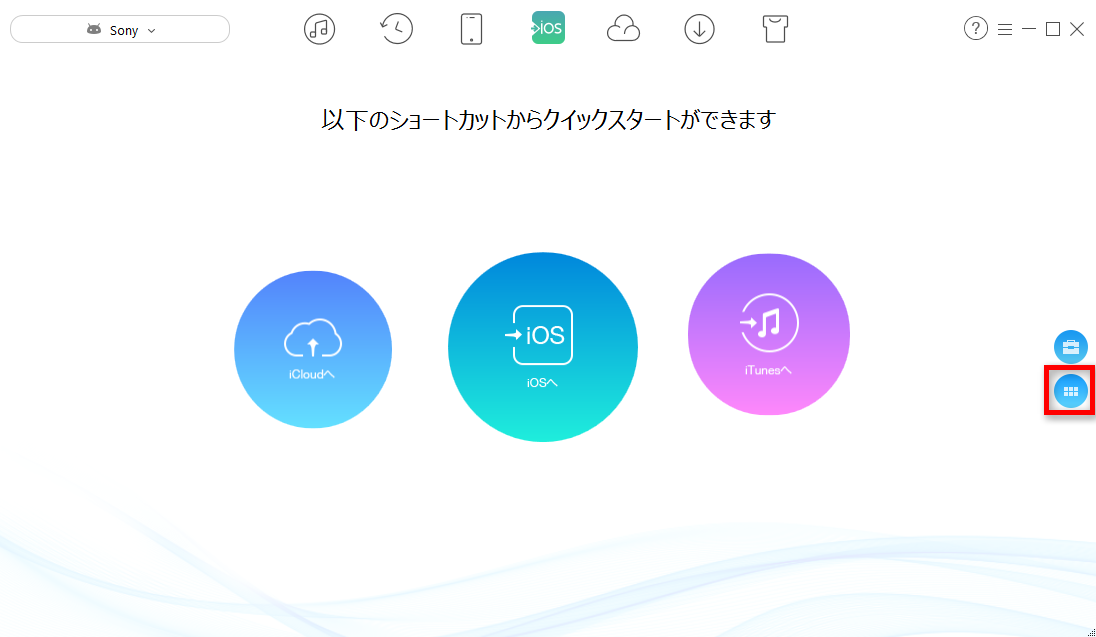
「iOSに移行」に接続できない問題の対策
Step 2: カテゴリー別のデータ管理画面で移行したいデータを選択します。ここで、「音楽」を例にします。
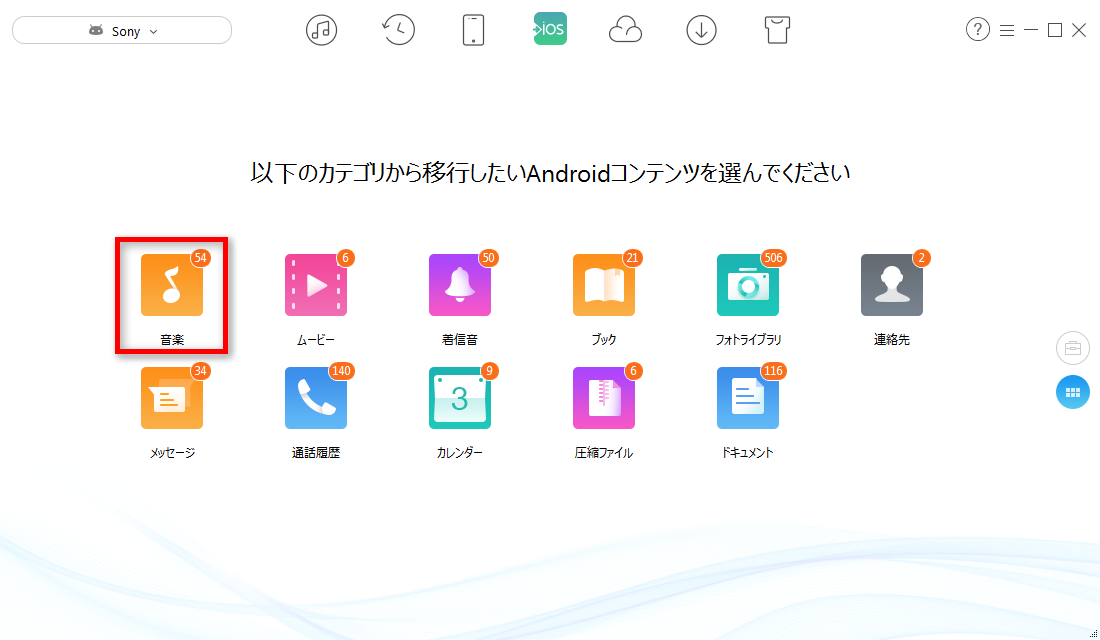
「iOSに移行」に接続できない/繋がらない問題の対策
Step 3: iOSデバイスに移行したい音楽を選択 > 右上にある「デバイスへ転送」画面をクリックすると、AndroidからiPhone/iPad/iPodにデータを転送しました。Androidの音楽をiTunesに移動したい場合、「iTunesへ転送」ボタンをクリックしてください。
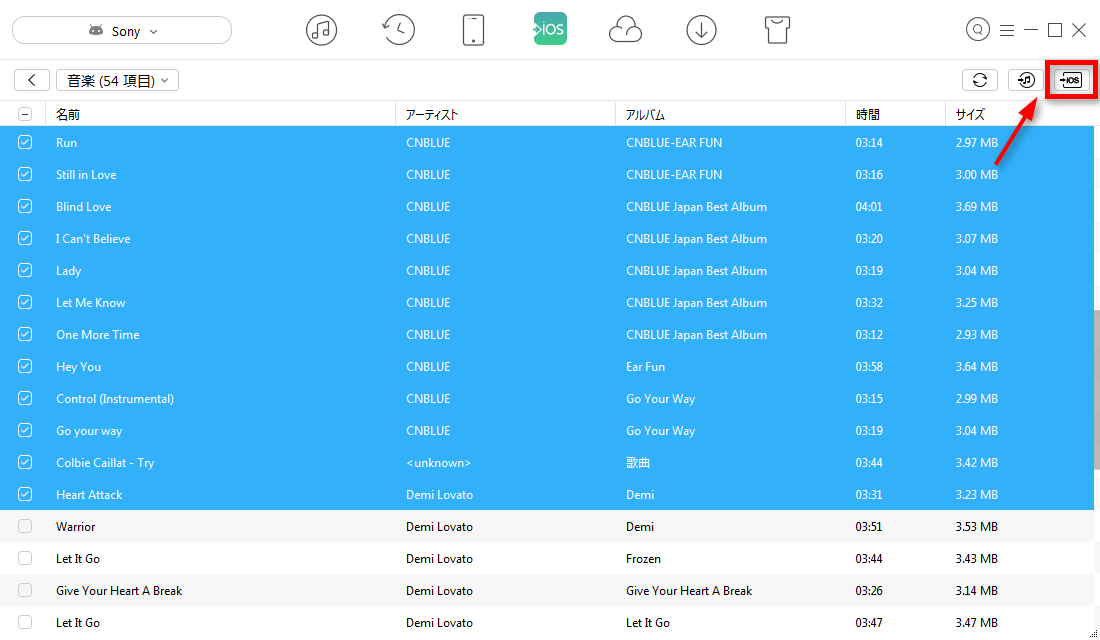
「iOSに移行」に接続できない/繋がらない問題の対策
お見逃しなく:「Move to iOS」でコードが表示されない場合の対策>
以上は「Move to iOS」に繋がらない時の対策です。いかがでしたか?この記事を気に入っていただけたら、TwitterやFacebookでシェアをお願いします。
また、AnyTransとMove to iOS、どちらを使うか迷っているなら、次のAnyTransとMove to iOSの比較表をご参考ください:
| 比較項目 | AnyTrans | Move to iOS |
|---|---|---|
| 対応機種 | ◆iOS:全機種に対応 ◆Android:4.0 以降 |
◆iOS 9 以降 ◆iPhone 5 以降 ◆iPad 第 4 世代以降 ◆iPad mini 第 2 世代以降 ◆iPod touch 第 6 世代 ◆Android バージョン 4.0 以降 |
| サポートされているファイルの種類 | 音楽、ビデオ、写真、連絡先、メッセージ、カレンダー、通話記録、ブック、圧縮ファイル、文書ファイル、着信音 | 連絡先、メッセージ、カレンダー、カメラで撮った写真とビデオ、ブックマーク、Googleアカウント |
| 移動方向 | ◆AndroidからiOSへ ◆AndroidからiTunesへ ◆AndroidからiCloudへ |
◆AndroidからiOSへ |
| 初期化が必要なのか | 初期化の操作はしない | iPhone、iPadで「すべてのコンテンツと設定消去(初期化)」を実施の上、Android搭載のスマートフォンからデータを移行する必要がある |
| 安定性 | 安定性ではAnyTransの方がいいように感じる | なんどやっても途中でWi-Fiが切れることが多く 、データ破損に十分ご注意ください |
| 特定のファイルを移行 | √(他の類似ソフトもできない) | × |
| 範囲選択 | ファイルの複数選択&一括選択ができる | データの種類を選択できるが、特定のファイルを選択できない |
| 写真 | ◆カメラで撮った写真とビデオ、壁紙、スクリーンショット、ネットやアプリからダウンロードされた画像など多数の写真が移行できる ◆写真を複数選択して移すことができる |
◆カメラで撮った写真とビデオのみが移行できる ◆写真の移行に失敗したことがある ◆写真のデータ量が多いと時間がかかる |
| メッセージ | 通知メッセージも移行てきる | 通知メッセージが移行てきない |
| フォーマット変換機能 | 転送中、Androidの音楽とビデオを自動的にiOSデバイス対応のフォーマットに変換する | 音楽とビデオが転送されても、フォーマットがiOSデバイスで再生できないことも多い |
| 変換可能なファイル形式 | ◆音声ファイル: mp3,flac,m4a,wav,mka,amr,acc,ape,ogg,wma ◆動画ファイル: m4v,mp4,mov,wmv,flv,mkv,avi,webm,mpg |
× |
| 速度 | 移行するデータの内容によって異なるが、他方に比べて速度が全体的に速い | 移行するデータ量が大きいと作業に時間がかかる |
| その他 | 転送中、着信や黒いスクリーンなどの外部要因が影響をおよぼさない | 転送中、着信や黒いスクリーンなどの外部要因が影響をおよぼす |
| 無料・有料 | この機能は無料で、他の機能が有料(7日間無料で試用できる) | 無料 |
閉じて